在Windows 11操作系统中,用户可能会遇到游戏无法全屏显示的问题,这个问题可能会影响到游戏体验,因为窗口化的游戏界面会分散玩家的注意力,并可能导致操作不便,为了解决这个问题,我们可以从多个角度出发,包括系统设置、显卡驱动更新、游戏内设置调整以及使用第三方软件等方法,下面将详细介绍这些解决方法:
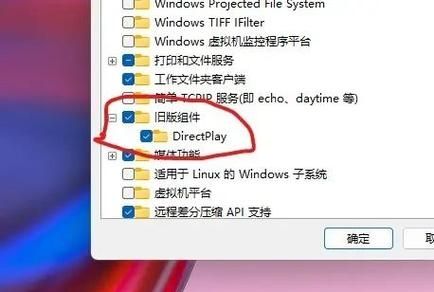
检查系统缩放设置
1、打开设置:点击任务栏上的“开始”按钮,然后选择“设置”(齿轮图标)。
2、进入显示设置:在设置窗口中,点击“系统”,然后在左侧菜单中选择“显示”。
3、调整缩放比例:在“缩放与布局”部分,确保缩放比例设置为100%,如果不是,请更改为100%,然后注销并重新登录以应用更改。
更新或重新安装显卡驱动程序
1、通过设备管理器更新:右键点击“此电脑”图标,选择“管理”,然后选择“设备管理器”,在设备管理器中,展开“显示适配器”,右键点击你的显卡,选择“更新驱动程序”。

2、通过制造商网站下载:访问显卡制造商的官方网站(如NVIDIA、AMD或Intel),根据你的显卡型号下载最新的驱动程序,并按照说明进行安装。
3、使用第三方软件:可以使用如GeForce Experience(针对NVIDIA用户)或AMD Radeon Software来自动检测和更新驱动程序。
调整游戏内的分辨率和显示模式
1、启动游戏:打开游戏,进入游戏设置或选项菜单。
2、修改分辨率:尝试将游戏的分辨率设置为与你的显示器分辨率相匹配,如果你的显示器是1920x1080,那么将游戏分辨率也设置为1920x1080。
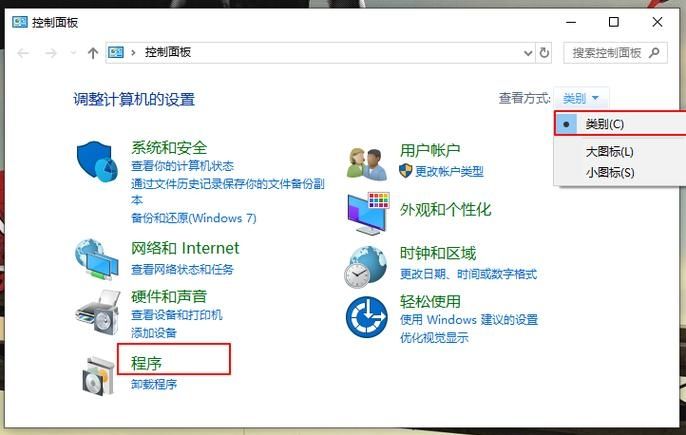
3、更改显示模式:如果游戏支持窗口化、无边框或全屏模式,尝试切换不同的显示模式,看哪种模式可以解决全屏问题。
修改游戏的兼容性设置
1、找到游戏快捷方式:在桌面或开始菜单中找到游戏的快捷方式。
2、打开属性:右键点击快捷方式,选择“属性”。
3、进入兼容性选项卡:在属性窗口中,点击“兼容性”选项卡。
4、勾选兼容模式:勾选“以兼容模式运行这个程序”,然后选择一个较旧的Windows版本(如Windows 7或Windows 8)。
5、禁用全屏优化:勾选“禁用全屏优化(禁用全屏优化)”,然后点击“应用”和“确定”。
使用第三方软件调整游戏窗口
1、下载并安装软件:从可靠的来源下载并安装如DXWnd或Windowed Borderless Gaming等第三方软件。
2、配置软件:根据软件的说明,将游戏添加到软件中,并配置相应的设置,如窗口化模式、分辨率等。
3、启动游戏:通过第三方软件启动游戏,看看是否能够解决全屏问题。
检查游戏文件完整性
1、打开Steam客户端:如果你通过Steam购买和安装了游戏,打开Steam客户端。
2、进入库:点击左上角的“库”选项。
3、找到游戏:在库中找到出现问题的游戏。
4、验证文件完整性:右键点击游戏,选择“属性”,然后点击“本地文件”选项卡下的“验证游戏文件的完整性...”,等待过程完成,Steam会自动修复任何损坏或缺失的文件。
调整注册表设置(高级用户)
1、打开注册表编辑器:按Win + R键,输入regedit,然后按Enter键。
2、备份注册表:在对注册表进行任何更改之前,请先备份注册表。
3、导航到指定路径:根据你使用的显卡类型,导航到相应的注册表路径。
4、修改值数据:找到正确的键值对,双击它,并将值数据更改为4。
5、关闭注册表编辑器并重启计算机:完成更改后,关闭注册表编辑器并重启计算机以使更改生效。
通过上述步骤,你应该能够解决Windows 11中游戏不能全屏显示的问题,如果问题仍然存在,可能需要进一步的技术支持或考虑硬件兼容性问题。


